Como adicionar texto a uma fotografia no iPhone | Guia fácil
Quer saber como adicionar texto a uma fotografia no iPhone? Quer pretenda escrever citações, etiquetas ou legendas divertidas no seu iPhone, este é um bom método para personalizar as suas fotografias. A boa notícia é que o seu iPhone já vem com ferramentas gratuitas para adicionar texto a uma fotografia no iPhone.
Neste guia, mostramos-lhe duas formas fáceis de colocar texto numa fotografia num iPhone: uma utilizando a aplicação Fotos integrada e a outra utilizando um editor de fotografias online gratuito que lhe dá mais estilo e flexibilidade.
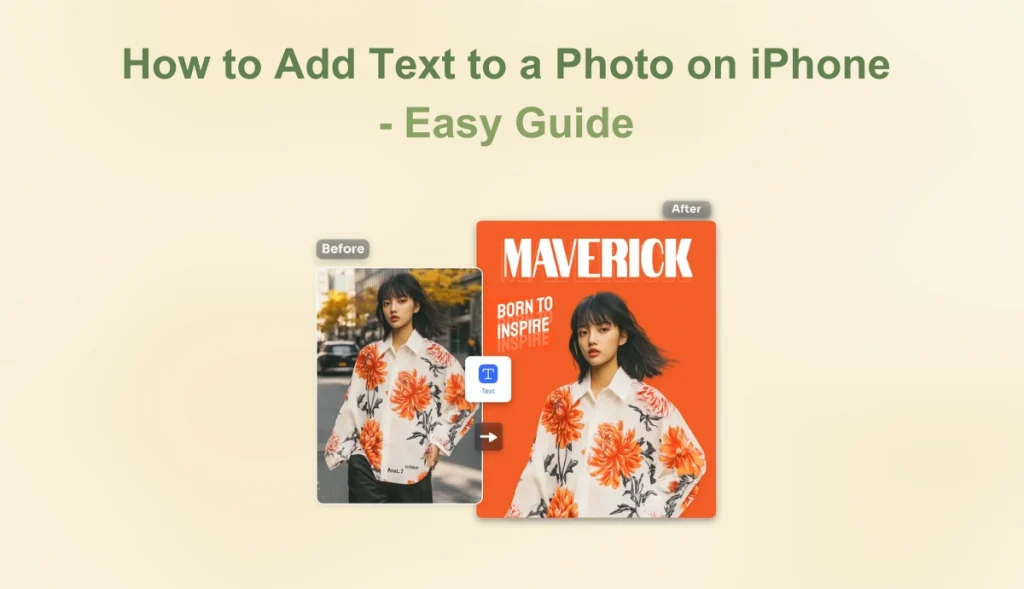
Como adicionar texto a uma fotografia no iPhone gratuitamente
A aplicação Fotos integrada da Apple permite-lhe escrever diretamente numa fotografia no iPhone. Com apenas alguns toques, pode colocar texto em qualquer parte da sua imagem utilizando a funcionalidade Marcação, que é simples e facilmente acessível a partir da sua biblioteca de fotografias.
Eis os passos para adicionar texto a uma imagem no iPhone.
Passo 1. Abra a aplicação Fotografias e selecione a imagem que pretende editar.
Passo 2. Toque em Editar no canto superior direito.

Passo 3. Selecione o ícone de Marcação (uma ponta de caneta dentro de um círculo).

Passo 4. Selecione o botão "+" no canto inferior direito e, em seguida, escolha Texto para escrever nas fotografias.
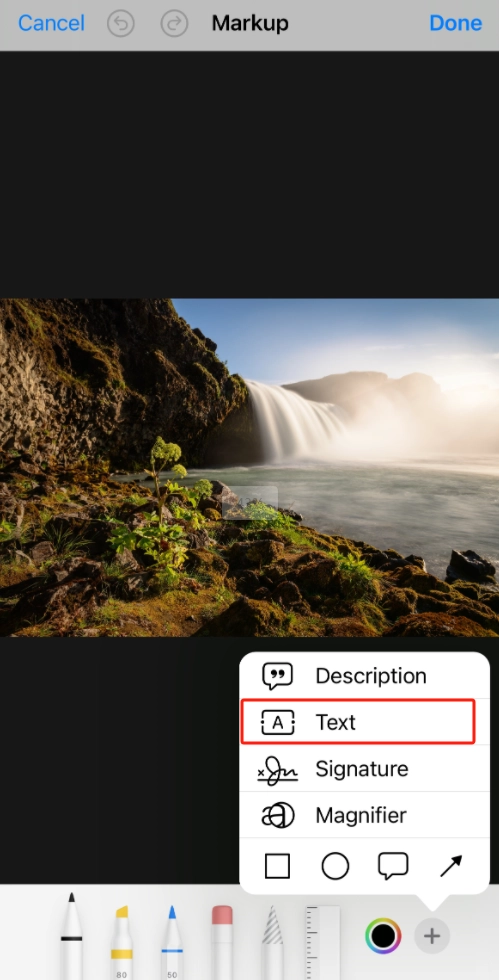
Passo 5. Quando vir uma caixa de texto, toque nela e adicione texto à imagem. Toque em Aa para alterar o tipo de letra, o tamanho ou o alinhamento. Também pode arrastar a caixa para qualquer parte da fotografia.
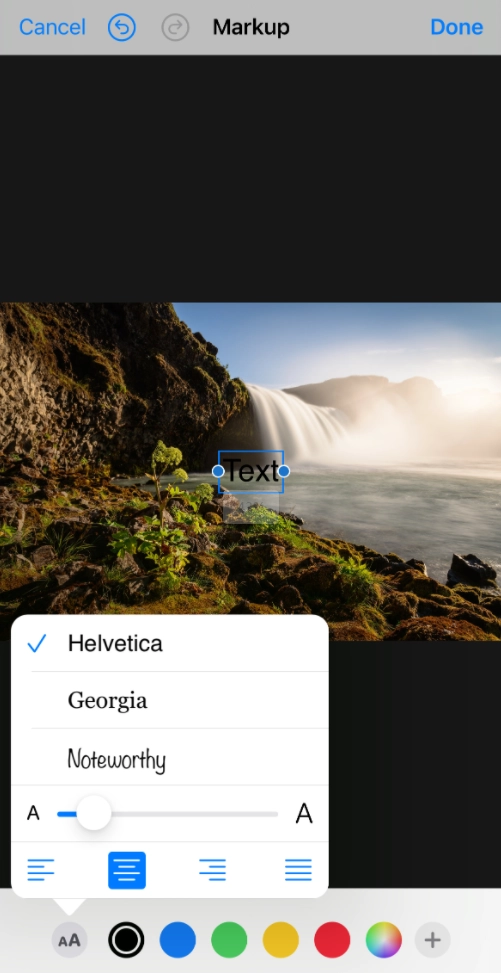
Passo 6. Por fim, toque em Concluído para guardar as alterações e, em seguida, toque novamente em Concluído para concluir o processo de adição de texto às fotografias.
Esta é uma excelente forma gratuita de adicionar rapidamente etiquetas, notas ou legendas às fotografias do iPhone. No entanto, as opções de personalização são limitadas. Por exemplo, não é possível adicionar sombras, contornos ou texto curvo.
Se pretender tornar o seu texto fotográfico mais apelativo ou polido, vejamos a seguir uma opção mais fácil e mais flexível.
Uma forma mais fácil de escrever texto numa fotografia no iPhone
Se pretender mais do que apenas adicionar texto simples, a ferramenta de edição de fotografias gratuita do AI Ease ferramenta de edição de fotografias é a escolha ideal. Não só permite adicionar texto a fotografias online, como também adicionar autocolantes, assinaturas e até sombras a imagens para criar efeitos de sobreposição de imagens.
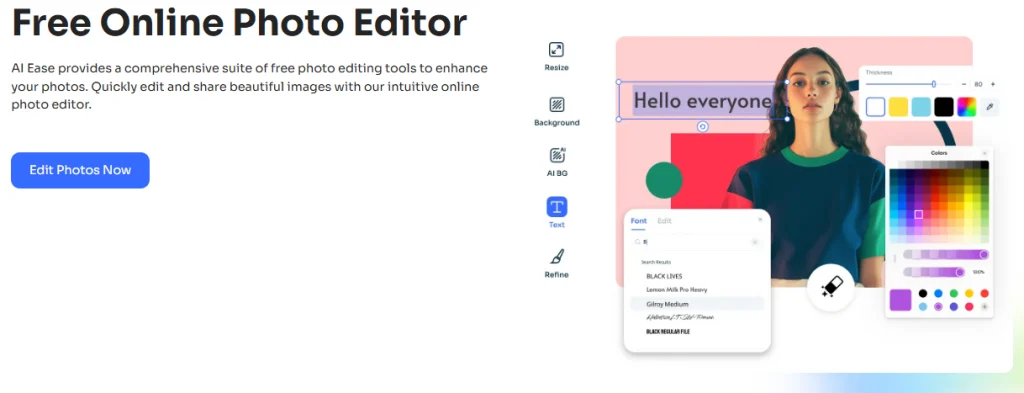
Caraterísticas principais
- Fácil de utilizar. A interface deste adicionador de texto é fácil de utilizar, permitindo-lhe começar facilmente sem conhecimentos prévios de design.
- Operação online rápida. Abra-o no Safari ou em qualquer outro browser no seu iPhone, carregue a sua fotografia e comece a adicionar texto às fotografias em segundos.
- Efeitos de texto avançados. Pode aceder a uma variedade de tipos de letra, cores, adicionar vários contornos, sombras ou rodar o texto para estimular plenamente o seu potencial criativo.
- Ferramentas de IA avançadas. O AI Ease fornece ferramentas de edição de fotografias mais poderosas, tais como Editor de fotografias 4K, melhorador de fotografias, trocador de fundo, etc.
Como escrever texto numa fotografia para iPhone Online gratuitamente
Agora, pode visitar o site do editor de fotos AI Ease no iPhone e seguir o guia para aprender a adicionar texto a uma foto no iPhone.
Passo 1. Aceda ao editor de fotografias online gratuito do AI Ease. Toque em Carregar e escolha uma fotografia do rolo da câmara do seu iPhone.
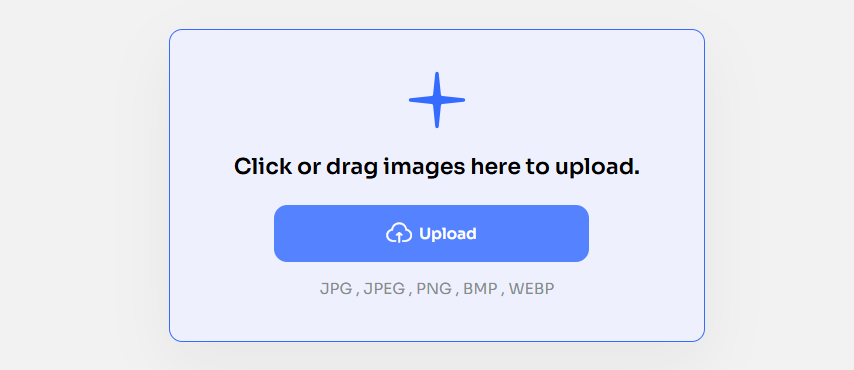
Passo 2. Toque em Texto no painel esquerdo e clique em Adicionar texto para adicionar uma caixa de texto à imagem.
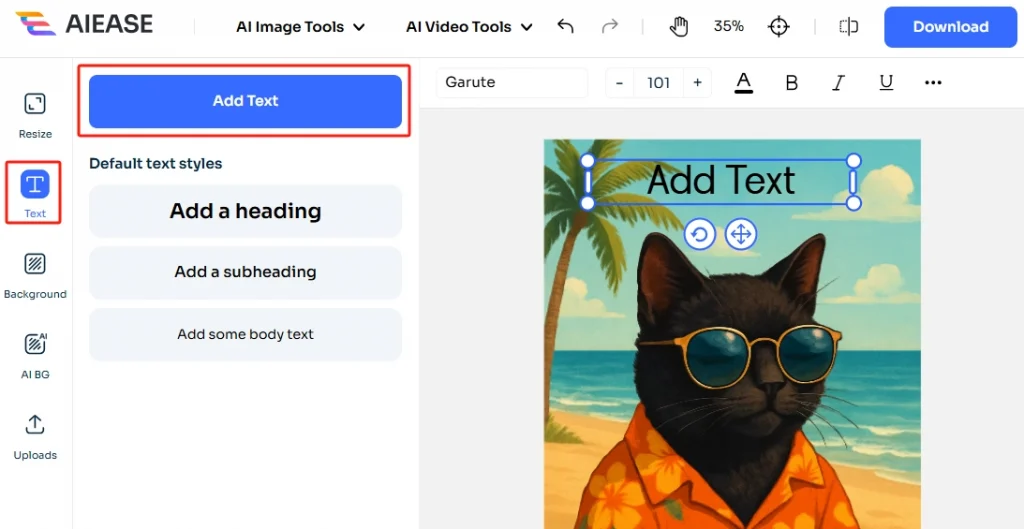
Passo 3. Toque duas vezes na caixa para escrever. Clique no ícone Editar na barra superior e pode personalizar o texto escolhendo Frente, adicionando opções de estilo de texto como Sombras, Contorno e Fundo.
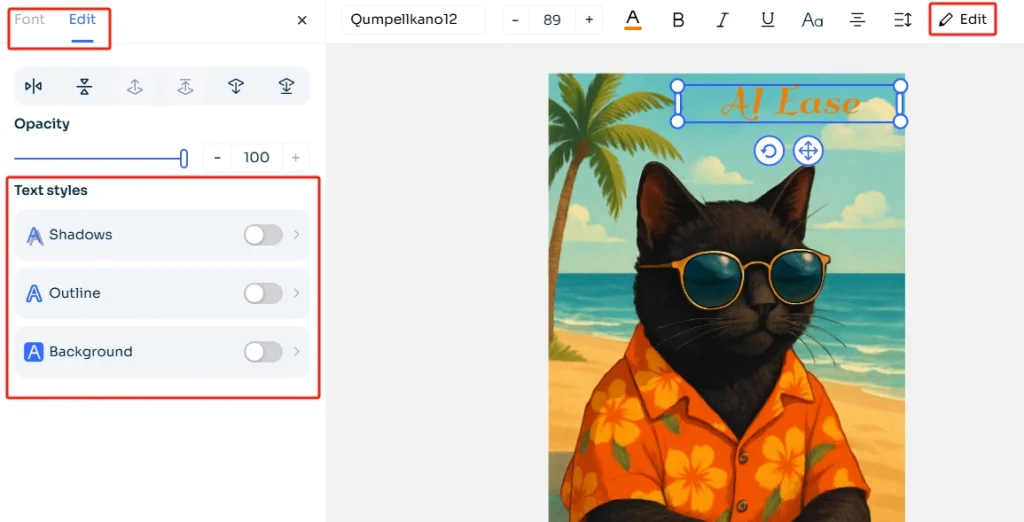
Passo 4. Arraste para reposicionar a imagem em qualquer parte da fotografia. Quando estiver satisfeito com o aspeto, toque em Transferir para guardar a imagem editada no iPhone.
Além de poder editar as suas fotografias online no iPhone, o AI Ease é também uma aplicação para editar fotografias no iPhone e Android. Visite ou descarregue o AI Ease e explore a diversão da edição de fotografias!
Perguntas frequentes sobre como adicionar texto a uma fotografia no iPhone
Depois de aprender a escrever texto numa fotografia no iPhone, eis algumas questões comuns que os utilizadores do iPhone têm quando adicionam texto a fotografias.
Posso fazer uma assinatura digital numa fotografia no meu iPhone?
Sim. Pode utilizar a ferramenta Marcação na aplicação Fotografias para desenhar a sua assinatura com o dedo ou com o Apple Pencil. Ou usar o AI Ease para criar uma assinatura digital diretamente numa fotografia.
É possível alterar o tipo de letra e a cor utilizando a aplicação Fotografias?
A aplicação Fotografias da Apple permite-lhe alterar a cor do texto, mas tem limitações nas alterações de tipo de letra. Se pretender utilizar tipos de letra diferentes ou aplicar estilos como sombras, pode utilizar um editor mais avançado como o AI Ease.
A fotografia editada manterá a sua qualidade?
Sim. Tanto a aplicação Fotografias como o AI Ease preservam a alta resolução quando guarda ou transfere a fotografia editada. A sua imagem permanecerá nítida e clara, perfeita para partilhar ou imprimir.
Conclusão
Isto é tudo sobre como adicionar texto a uma fotografia no iPhone. Adicionar texto a fotografias no iPhone não tem de ser complicado. A aplicação Fotos incorporada é suficiente para fazer notas ou etiquetas. Se procura algo mais criativo, como tipos de letra elegantes, efeitos de sombra especiais ou esquemas personalizados, o editor de fotografias online gratuito AI Ease fornece todas as ferramentas para satisfazer as suas necessidades.


